Hướng dẫn chi tiết cách đăng xuất Gmail trên điện thoại
Nội dung bài viết
Có những lúc bạn cần đăng xuất Gmail trên điện thoại nhưng chưa biết cách thực hiện? Đừng lo, bài viết dưới đây sẽ hướng dẫn bạn cách đăng xuất Gmail trên điện thoại Android, iPhone và iPad một cách dễ dàng và nhanh chóng.

Bài viết này sẽ hướng dẫn bạn từng bước đăng xuất Gmail trên điện thoại Android, iPhone và iPad. Hãy cùng theo dõi để thực hiện thành công nhé.
Hướng dẫn đăng xuất Gmail trên điện thoại Android
Tài khoản Gmail cũng chính là tài khoản Google, giúp đồng bộ hóa mọi dữ liệu trên các ứng dụng của bạn. Để đăng xuất hoàn toàn, bạn cần xóa tài khoản này khỏi điện thoại (lưu ý: đây là xóa tài khoản khỏi thiết bị chứ không phải xóa vĩnh viễn, tài khoản vẫn có thể sử dụng trên các thiết bị khác hoặc khi bạn đăng nhập lại).
Bạn cũng có thể đăng nhập một tài khoản Google khác để tự động đăng xuất khỏi tài khoản hiện tại. Dưới đây là hai phương pháp giúp bạn đăng xuất tài khoản Gmail trên điện thoại Android một cách dễ dàng và hiệu quả.
Cách 1: Xóa tài khoản Google khỏi thiết bị của bạn
Hãy thực hiện theo các bước sau để xóa tài khoản Gmail (Google) khỏi thiết bị của bạn:
Bước 1: Truy cập vào mục Cài đặt trên điện thoại của bạn.
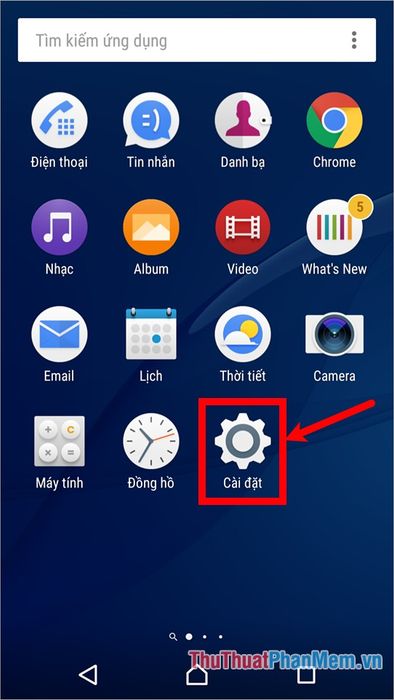
Bước 2: Di chuyển đến và chọn mục Tài khoản và đồng bộ hóa.
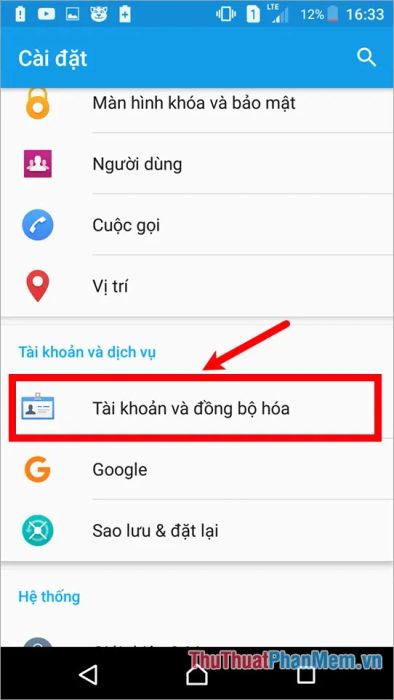
Bước 3: Tiếp theo, chọn Google từ danh sách tài khoản.
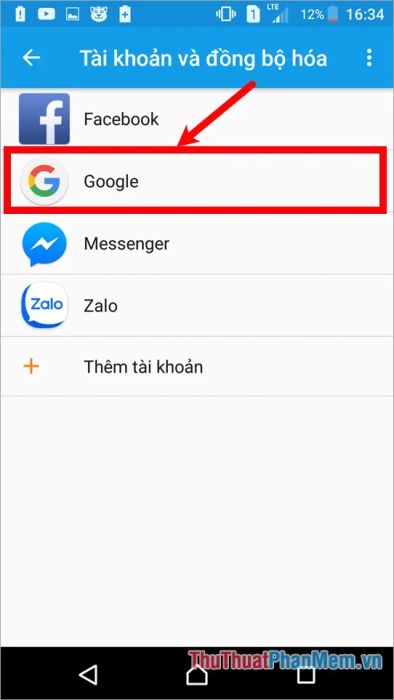
Bước 4: Tại tên tài khoản của bạn, nhấn vào biểu tượng Thêm và chọn Xóa tài khoản. Như vậy, bạn đã hoàn tất việc đăng xuất tài khoản Gmail khỏi ứng dụng.
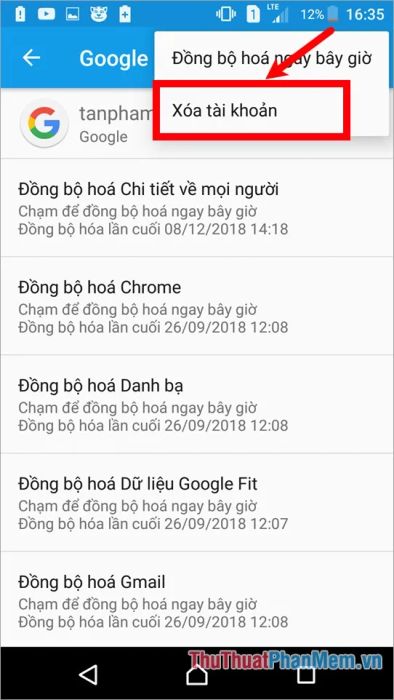
Cách 2: Đăng nhập bằng một tài khoản Gmail khác
Bước 1: Khởi động ứng dụng Gmail trên điện thoại của bạn.
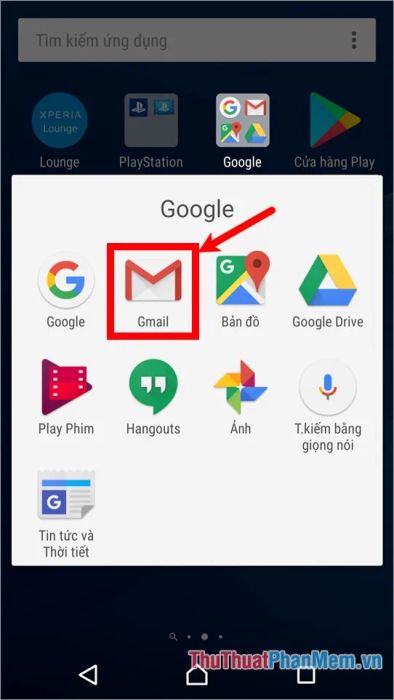
Bước 2: Từ giao diện chính của Gmail, nhấn vào biểu tượng Menu để mở các tùy chọn.
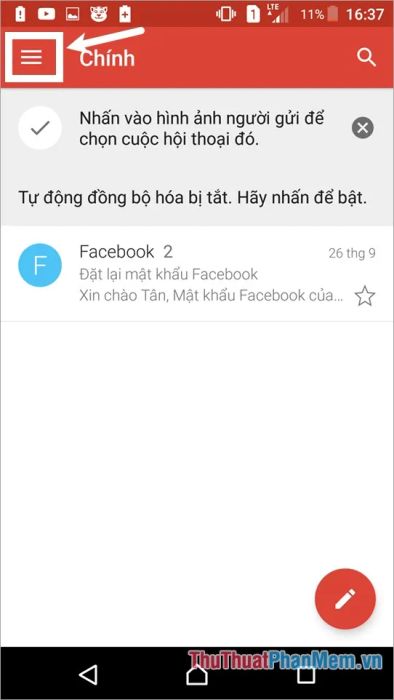
Bước 3: Chọn tên tài khoản hiện tại của bạn, sau đó nhấn vào Thêm tài khoản để bắt đầu quá trình đăng nhập mới.
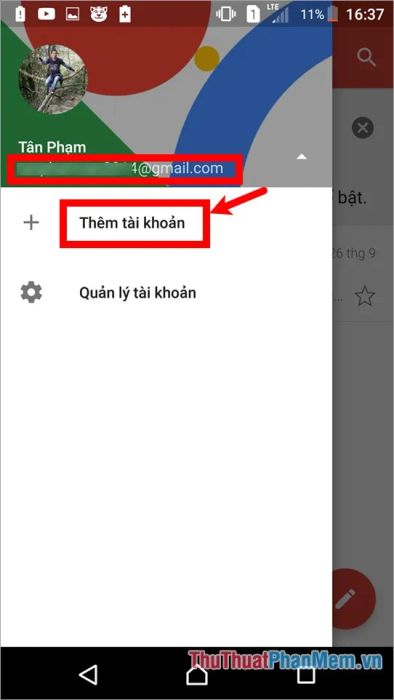
Bước 4: Trong phần thiết lập Gmail, chọn Google và làm theo các hướng dẫn trên màn hình để thêm tài khoản mới.
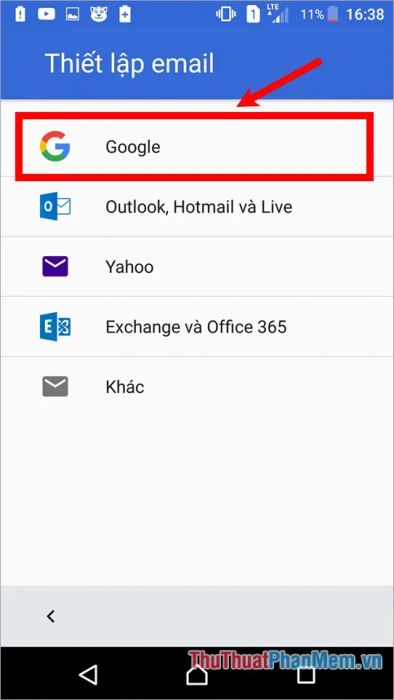
Bước 5: Sau khi thêm tài khoản Google khác vào điện thoại, mở lại ứng dụng Gmail và nhấn vào biểu tượng Menu trên giao diện chính.
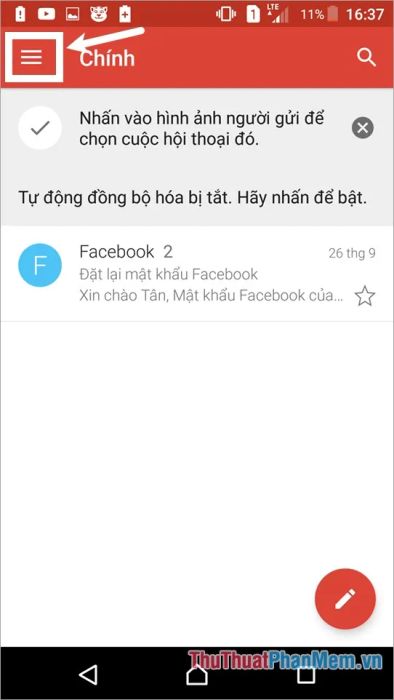
Bước 6: Chọn tên người dùng, sau đó chọn tài khoản bạn muốn sử dụng để đăng xuất khỏi tài khoản hiện tại.

Hướng dẫn đăng xuất Gmail trên điện thoại iPhone và iPad
Cách 1: Xóa tài khoản Google khỏi thiết bị của bạn
Bước 1: Khởi động ứng dụng Gmail trên điện thoại của bạn.
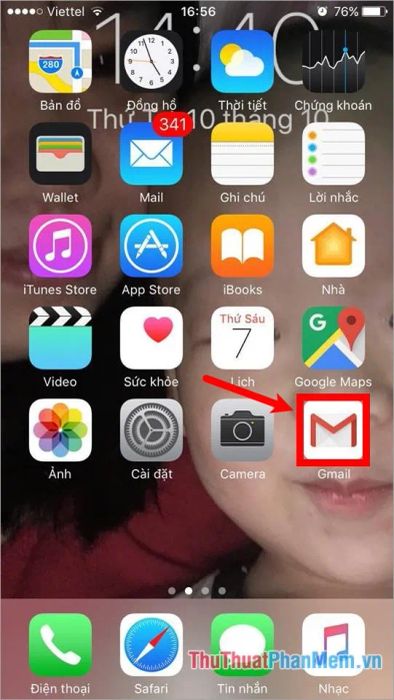
Bước 2: Từ giao diện chính của Gmail, nhấn vào biểu tượng Menu để mở các tùy chọn.
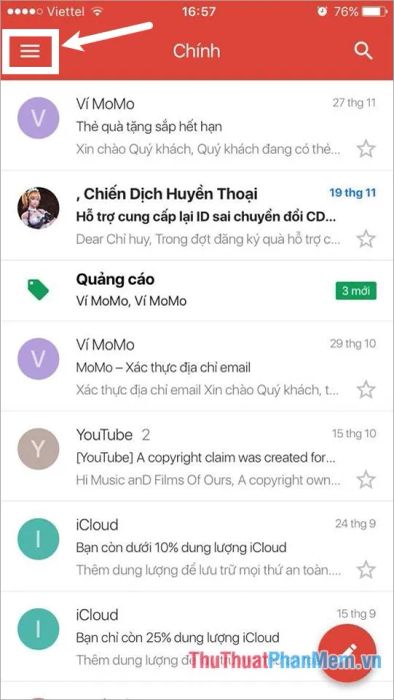
Bước 3: Chọn tài khoản của bạn và nhấn vào Quản lý tài khoản để tiếp tục.
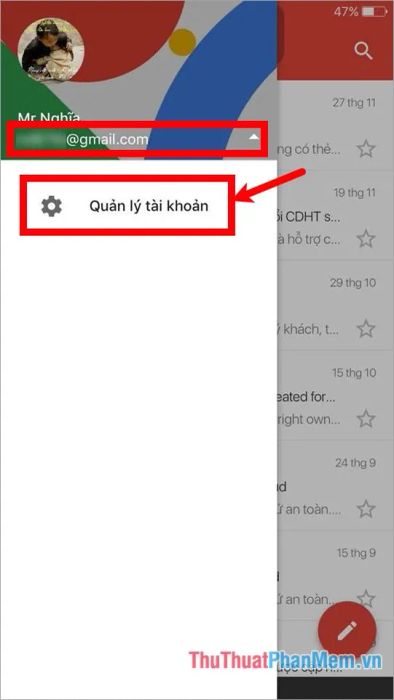
Bước 4: Tại giao diện quản lý tài khoản, chọn Chỉnh sửa để tiến hành thay đổi.
Lưu ý: Nếu muốn thêm tài khoản Gmail khác, hãy chọn Thêm tài khoản và làm theo hướng dẫn để hoàn tất.
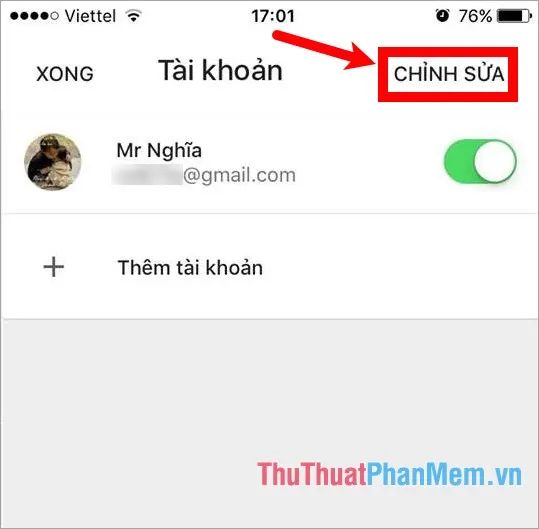
Nhấn Xóa để đăng xuất tài khoản Gmail khỏi thiết bị.
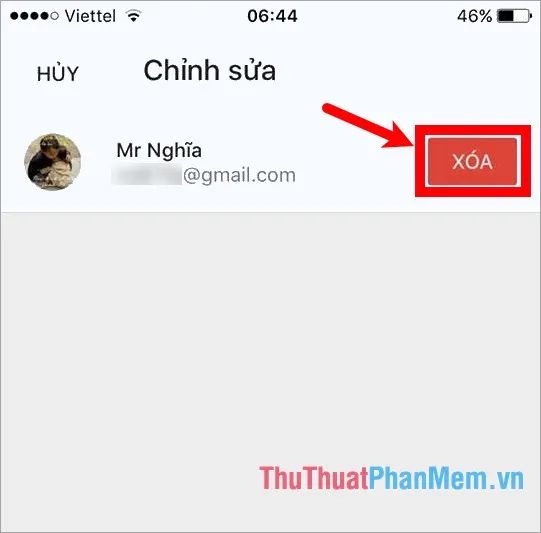
Cách 2: Đăng nhập bằng một tài khoản khác
Bước 1: Đầu tiên, hãy mở ứng dụng Gmail trên thiết bị của bạn.
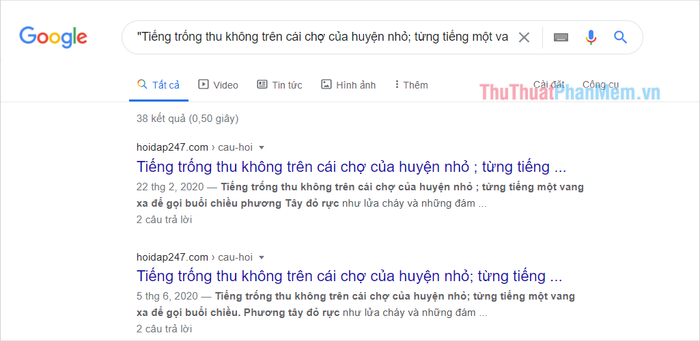
Bước 2: Từ giao diện chính của ứng dụng, nhấn vào biểu tượng Menu để mở các tùy chọn.
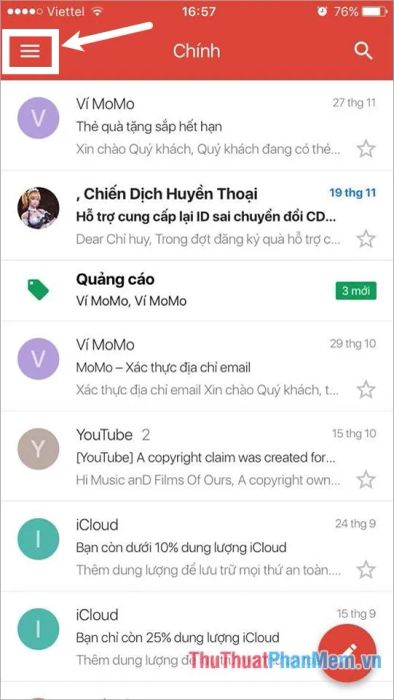
Bước 3: Chọn địa chỉ Gmail của bạn và chọn tài khoản Gmail mà bạn muốn sử dụng để đăng xuất khỏi tài khoản hiện tại.
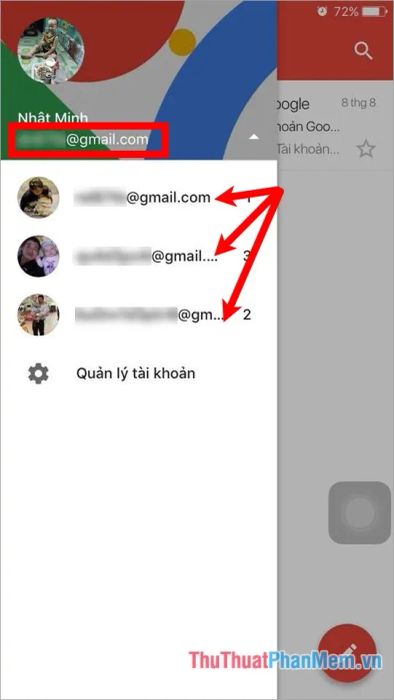
Bài viết trên đã hướng dẫn chi tiết cách đăng xuất Gmail trên điện thoại Android, iPhone và iPad. Tùy thuộc vào thiết bị bạn đang sử dụng, hãy thực hiện các thao tác tương ứng. Hy vọng rằng bài viết này sẽ giúp bạn dễ dàng đăng xuất Gmail một cách nhanh chóng và hiệu quả.
Có thể bạn quan tâm

Top 10 Quán ăn tuyệt vời trên phố Phan Đình Phùng, Hà Nội

8 địa chỉ đào tạo tiếng Đức chất lượng và uy tín hàng đầu tại thủ đô Hà Nội

Mẹo tiết kiệm pin hiệu quả cho điện thoại Zenfone

Khám phá bộ sưu tập giftcode Hợp Tân Tam Quốc mới nhất

Chia sẻ và lưu trữ ảnh tự động từ Android lên Facebook, giúp bạn dễ dàng bảo vệ những khoảnh khắc quý giá mà không phải lo lắng về việc quên lưu. Tính năng này sẽ tự động đồng bộ những bức ảnh mới ngay khi bạn chụp, giúp bạn có một thư viện ảnh luôn được cập nhật đầy đủ và tiện lợi.


